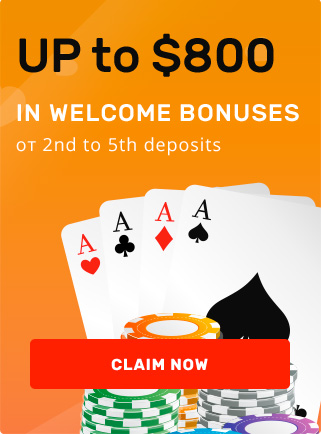Holdem Manager 2
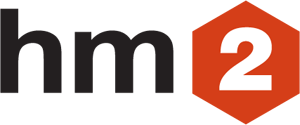
Après vous avoir expliqué les différentes utilités d’un tracker de Poker, nous allons voir ensemble comment installer l’un des ténors du marché, holdem manager 2.
N’hésitez pas à laisser, vous pouvez le faire pour 30 jours.
Comment installer Holdem Manager 2
Pour ce faire, il vous suffit de suivre les screenshots ci-dessous, rien de très compliqué.
Ici, l’installateur HM vous demande de confirmer que vous voulez bien installer l’application (deuxième case) mais aussi le gestionnaire de base de données (première cas). L’installation de la base de données est indispensable pour faire fonctionner votre tracker. Laissez donc les deux cases cochées.
Je vous conseille de laisser le répertoire par défaut que vous propose l’ installateur.
Voilà Holdem Manager 2 est installé, facile allez-vous me dire ! Maintenant, voici les interfaces qui vont s’afficher avant le premier lancement d’ HM2.
Il s’agit de la création de la base, vous pouvez la stocker où bon vous semble.
Ca y est, la formidable expérience de l’utilisation d’un tracker va commencer. Vous vous rappelez que, dans le premier article (lien), Il vous avait expliqué que le tracker se nourrissait de vos history hands, il faut donc lui dire où les trouver.
Prenons l’exemple avec PokerStars. Il vous suffit de vous rendre dans Options > Historiques de main et activer l’archivage de l’historique des mains. Ensuite, il vous suffira de rajouter ce répertoire dans Holdem Manager 2, dans le menu Home > Hand Importing > Auto Import Folders puis vous n’avez qu’à sélectionner le répertoire que vous avez défini dans PokerStars.
Vous utilisez une autre room, demandez à votre ami Google où sont stockés vos History hands.
Les Fonctionnalités offertes par HM2
Au delà de toutes les fonctionnalités de base qu’offre un tracker (suivi des résultats, HUD, rapports, graphiques), HM2 vous offre une multitude de nouveautés.
Une interface hautement personnalisable
C’est une fonction très utile pour visualiser les informations que vous considérez comme importantes.Home > Add Widgets
Par exemple, vous pouvez ajouter sur votre interface de démarrage vos derniers résultats de cashGame, ou encore les derniers articles des blogs recommandés par HM.
Comment se servir du HUD sur HM2
C’est une des principales avancées d’HM2. Vous allez pouvoir bien sur visualiser les statistiques de jeux de vos adversaires mais surtout voir le comportement qu’il a contre vous.
HM2 a aussi fortement progressé au niveau du module de définition du HUD. Dans le screenshot ci-dessous, vous pouvez voir que le module est très riche, vous permettant de personnaliser votre HUD comme bon vous semble. Dans un futur article de ce dossier, je vous indiquerai quels sont les statistiques de base à afficher.
Une multitude de nouvelles analyses
Dans l’article de définition du tracker, vous appreniez que vous pouviez analyser vos résultats. HM2 vous offre une multitude de nouvelles analyses, tels que vos résultats par position, par type de main jouées, par nombre de tables jouées. Bref, de quoi triturer tous vos résultats sous tous les angles.
Un module d’analyse de vos adversaires
Très utile pour analyser le jeu de vos adversaires. De plus, vous pourrez prendre des notes qui seront accessibles durant le jeu.
Des Modules additionnels très performants
- Table scanner : qui vous permet de savoir où se trouvent les fishs.
- Table Ninja : qui permet de multitabler comme un professionnel.
- Leak Buster : qui analyse votre jeu et identifie les axes de travail
- SitNGo Wizard : qui vous permet d’analyse votre jeu en SNG, et votre connaissance de l’ICM
- et enfin Note Caddy : qui prend des notes automatiquement sur vos adversaires.